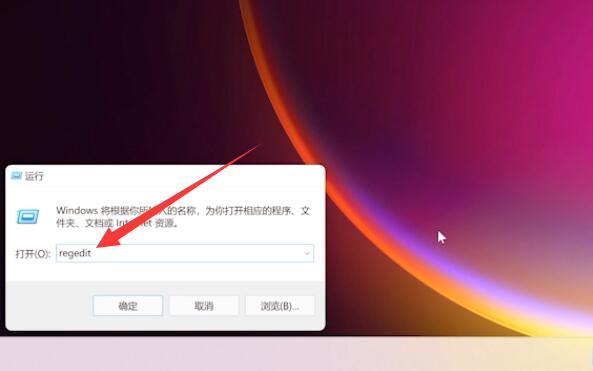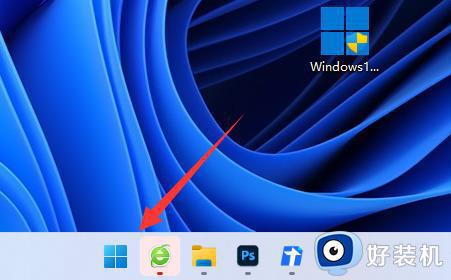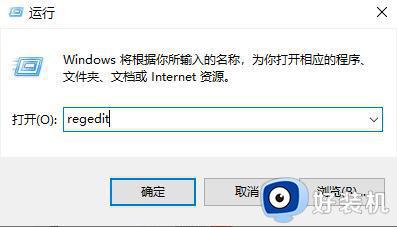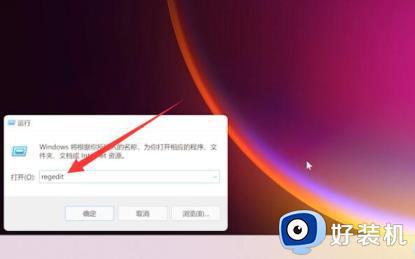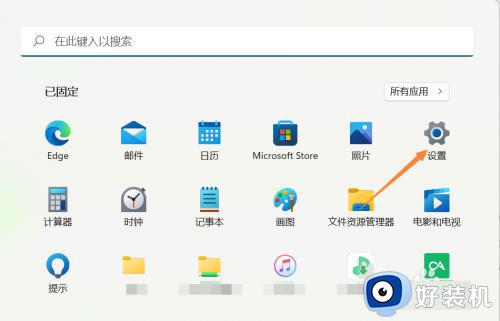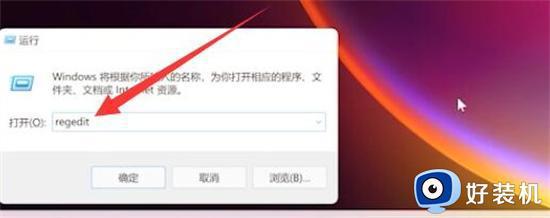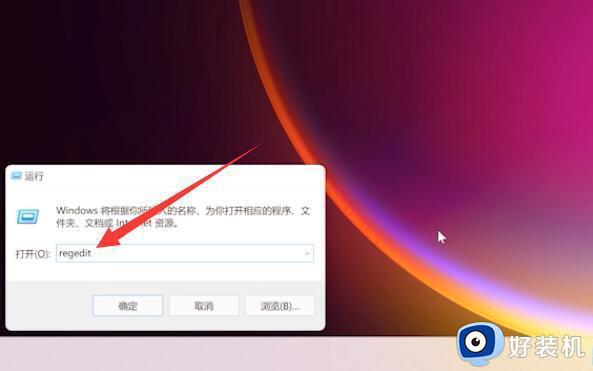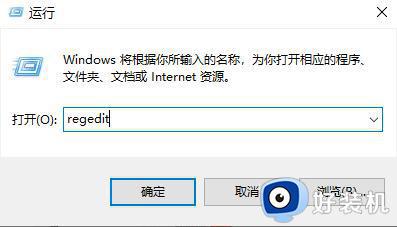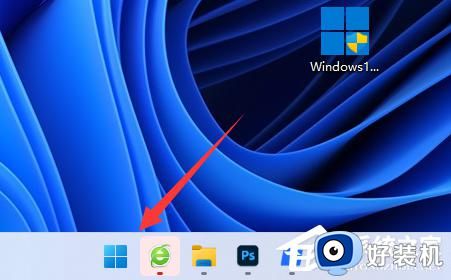win11怎么设置桌面图标间距 win11如何调整桌面图标间距
时间:2022-06-14 09:19:14作者:xinxin
在电脑安装完win11镜像系统之后,桌面上都会有一些常用的系统功能图标存在,同时用户在win11电脑上安装的软件也都会有相应的图标出现在桌面上,用户可以通过调整桌面图标间距来使得桌面更加的清晰,可是win11怎么设置桌面图标间距呢?这里小编就来教大家win11调整桌面图标间距操作方法。
具体方法:
1、按下win+r,输入regedit,按下回车键。
2、进入如下路径:HKEY_CURRENT_USERControl PanelDesktopWindowMetrics。
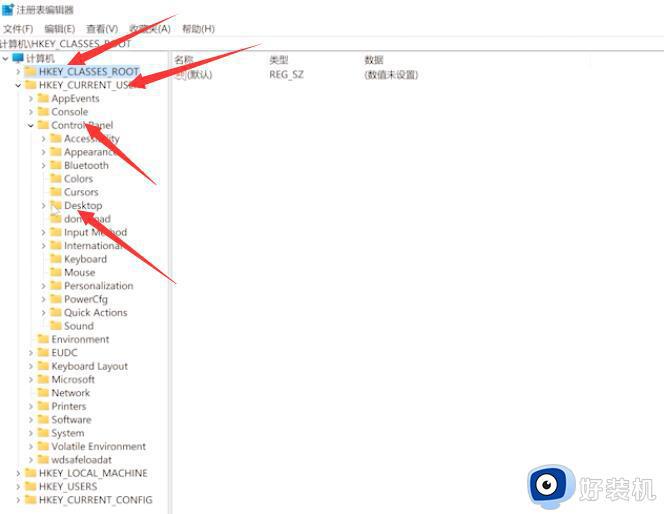
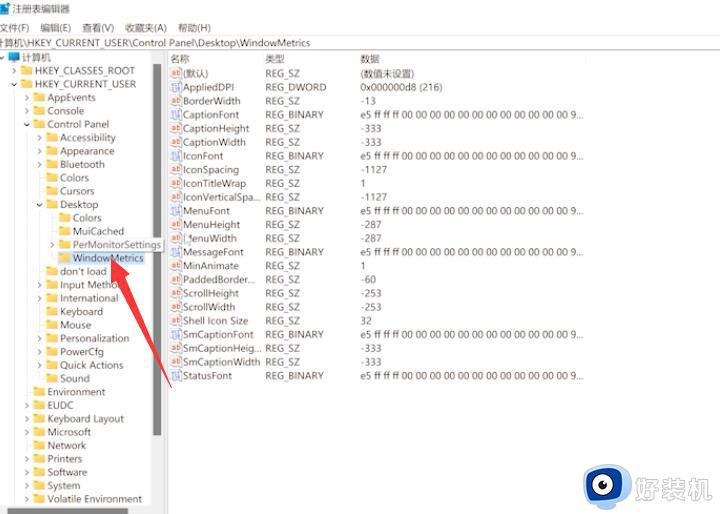
3、找到lconSpacing和IconVerticalSpacing,把数字修改为-1125,然后重启电脑即可。
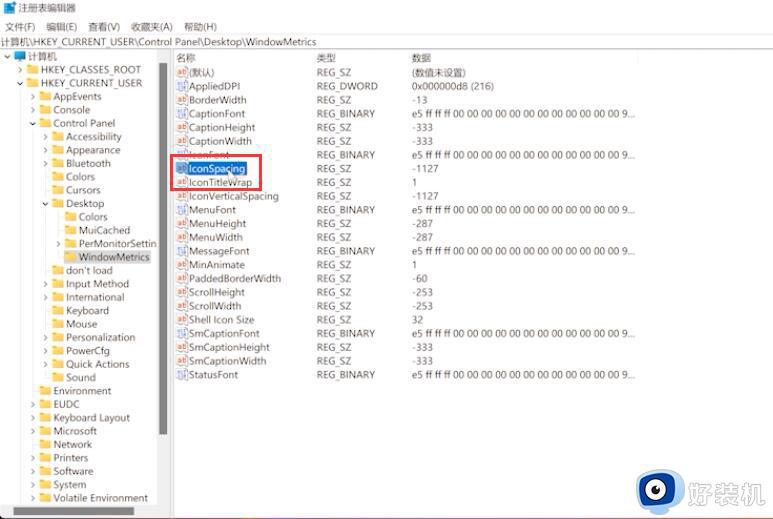
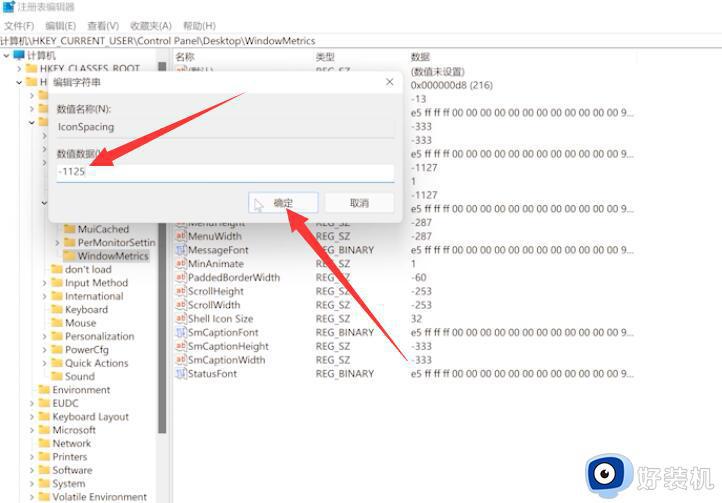
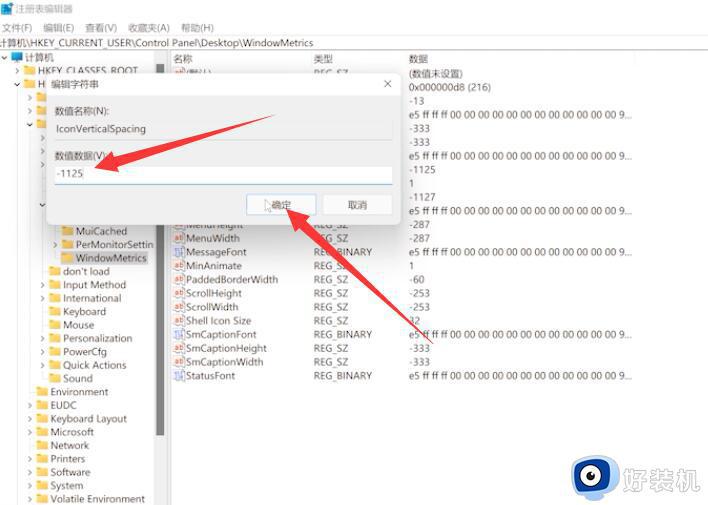
上述就是小编教大家的win11调整桌面图标间距操作方法了,如果你也有相同需要的话,可以按照上面的方法来操作就可以了,希望能够对大家有所帮助。